අන්තර්ගත වගුව
ඔබ Excel හි ලැයිස්තුවක අගයක් තිබේදැයි පරීක්ෂා කිරීමට පහසුම ක්රම කිහිපයක් සොයන්නේ නම්, ඔබ සිටින්නේ නිවැරදි ස්ථානයේය. විශාල දත්ත පරාසයක ඔබට අවශ්ය අගය පහසුවෙන් පරීක්ෂා කිරීමට ඔබට මෙම ලිපියේ ක්රම අනුගමනය කළ හැක.
වැඩපොත බාගන්න
List.xlsx හි අගය පරීක්ෂා කරන්න
Excel හි අගයක් ලැයිස්තුවේ තිබේදැයි පරීක්ෂා කිරීමට ක්රම 10ක්
මෙහි, පහත වගුවේ, සමාගමක සමහර නිෂ්පාදන පිළිබඳ තොරතුරු කිහිපයක් මා සතුව ඇත. ලැයිස්තුවක ඇති අගයක් පහසුවෙන් පරීක්ෂා කිරීමේ ක්රම නිරූපණය කිරීමට මම මෙම වගුව භාවිතා කරමි. මෙම අවස්ථාවේදී මෙන් ලැයිස්තුව මෙම වගුවේ නිෂ්පාදන තීරුව වනු ඇත.
මෙම කාර්යය සඳහා, මම Microsoft Excel 365 අනුවාදය භාවිතා කර ඇත, ඔබට වෙනත් ඕනෑම දෙයක් භාවිතා කළ හැක ඔබගේ පහසුව අනුව අනුවාද.

ක්රමය-1: සොයන්න සහ amp; ලැයිස්තුවේ අගයක් තිබේදැයි පරීක්ෂා කිරීමට විකල්පය තෝරන්න
ඔබට සොයාගන්න & පහත නිෂ්පාදන ලැයිස්තුවේ අගයක් පරීක්ෂා කිරීමට විකල්පය තෝරන්න. මෙන්න, අපි කෙසෙල් නිෂ්පාදනය සඳහා සොයමින් සිටිමු.
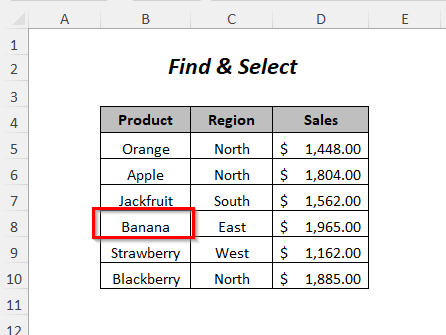
පියවර-01 :
➤ වෙත යන්න මුල් පිටුව Tab>> සංස්කරණය කණ්ඩායම්>> සොයාගන්න & Dropdown>> සොයන්න විකල්පය තෝරන්න.

දැන්, සොයා ගෙන ප්රතිස්ථාපනය කරන්න සංවාද කොටුව දිස්වනු ඇත.
➤ඔබ සොයන නිෂ්පාදනයේ නම සොයාගන්න කොටුව (මෙම අවස්ථාව සඳහා එය කෙසෙල් )
➤තෝරන්න පහත
තුළ→පත්රය
සෙවීම→ විසින්පේළි
බලන්න→ අගයන්
➤ඔබන්න සියල්ල සොයන්න විකල්පය

ප්රතිඵලය :
ඉන් පසු, ඔබට කෙසෙල් නිෂ්පාදනයේ සෛල පිහිටීම ලැයිස්තුවේ
 <1 ලැබෙනු ඇත>
<1 ලැබෙනු ඇත>
තවත් කියවන්න: Excel හි අගය පරාසයක පවතීදැයි පරීක්ෂා කරන්නේ කෙසේද (මාර්ග 8)
ක්රමය-2: පරීක්ෂා කිරීමට ISNUMBER සහ MATCH Function භාවිතා කිරීම අගයක්
මෙහි ලැයිස්තුවේ තිබේ නම්, අපට නිෂ්පාදන තීරුවේ නිෂ්පාදන ලැයිස්තුවේ පරීක්ෂා කිරීමට අවශ්ය අයිතම තීරුවේ අයිතම කිහිපයක් තිබේ. ප්රතිඵලය පරීක්ෂා කිරීමෙන් පසු ප්රතිඵල තීරුව හි දිස්වනු ඇත. මෙම ක්රමයේදී, අපි මෙම කාර්යය සිදු කරන්නේ ISNUMBER ශ්රිතය සහ මැච් ශ්රිතය භාවිතා කිරීමෙනි.
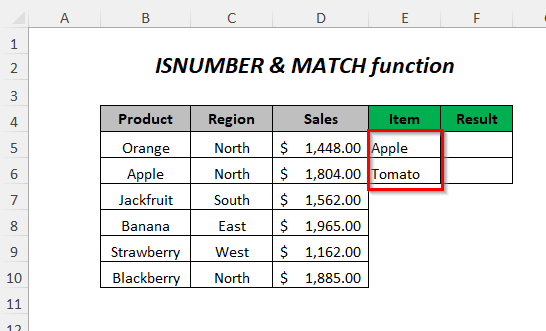
පියවර -01 :
➤ප්රතිදාන කොටුව තෝරන්න F5 .
➤පහත සූත්රය ටයිප් කරන්න
=ISNUMBER(MATCH(E5,$B$5:$B$10,0)) මෙහි, MATCH ශ්රිතය $B$5:$B$10 <පරාසයේ E5 කොටුවෙහි අගයේ පිහිටීම ලබා දෙනු ඇත. 7>එය වෙනත් ආකාරයකින් සොයාගතහොත් එය #N/A ලබාදේ.
ඉන්පසු ISNUMBER එසේ නොමැතිනම් අංකයක් තිබේ නම් TRUE ලබා දෙනු ඇත FALSE .

➤ ENTER
➤ Fill Handle ඔබන්න මෙවලම.
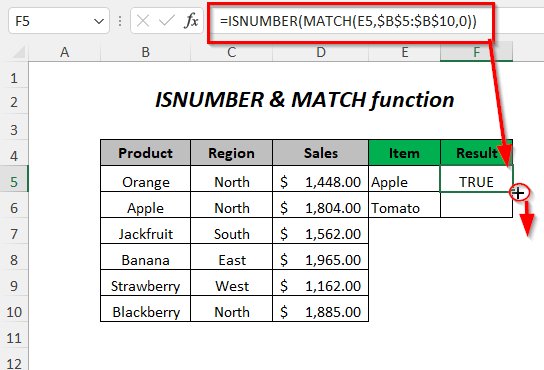
ප්රතිඵලය :
මේ ආකාරයෙන්, ඔබට ඇපල් සඳහා සත්ය ලැබේ මක්නිසාද එය නිෂ්පාදන ලැයිස්තුවෙහි සහ අසත්ය තක්කාලි සඳහා ලැයිස්තුවේ නැත.

ක්රමය-3: COUNTIF ශ්රිතය භාවිත කිරීම
ඔබට භාවිත කළ හැක නිෂ්පාදන ලැයිස්තුවේ ඇති අයිතම පරීක්ෂා කිරීම සඳහා COUNTIF ශ්රිතය .

පියවර-01 :
➤ප්රතිදාන කොටුව තෝරන්න F5 .
➤පහත සූත්රය ටයිප් කරන්න
=COUNTIF($B$5:$B$10,E5)>0 $B$5:$B$10 යනු ඔබ අපේක්ෂිත අගය පරීක්ෂා කරන පරාසය වන අතර E5 යනු ඔබ සොයන අගයයි.
විට COUNTIF ලැයිස්තුවේ ඇති අගය සොයා ගනී එය මෙම අගයේ සිදුවීම අනුව අංකයක් ලබා දෙනු ඇත, එබැවින් එය 0 ට වඩා වැඩි වනු ඇත, එබැවින් ප්රතිදානය සත්ය එසේ නොමැතිනම් එය එසේ වනු ඇත. අගය ලැයිස්තුවේ නොමැති නම් FALSE .

➤ ENTER ඔබන්න
➤පහළට අදින්න Fill Handle Tool.

ප්රතිඵල :
ඉන්පසු, ඔබට TRUE <ලැබේවි. 7> Apple සඳහා එය නිෂ්පාදන ලැයිස්තුවේ සහ FALSE Tomato සඳහා ලැයිස්තුවේ නොමැති නිසා.
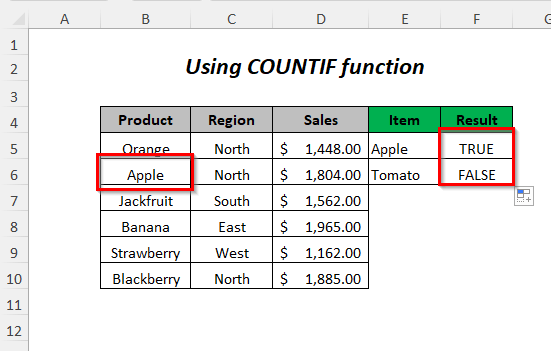
ක්රමය-4: IF සහ COUNTIF ශ්රිතය
මෙහිදී, අපි IF ශ්රිතය සහ භාවිතා කරමු. පරීක්ෂා කිරීම සඳහා COUNTIF ශ්රිතය නිෂ්පාදන තීරුවේ අයිතමය තීරුවේ අයිතම.
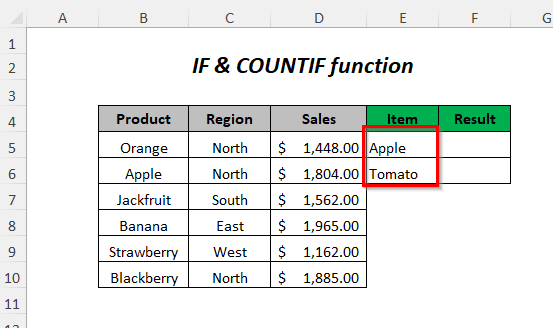
පියවර-01 :
➤ප්රතිදාන කොටුව තෝරන්න F5 .
➤පහත සූත්රය ටයිප් කරන්න
=IF(COUNTIF($B$5:$B$10,E5)>0,"Matched","Not Matched") $B$5:$B$10 ඔබ කැමති අගය පරීක්ෂා කරන පරාසය වන අතර E5 ඔබ සොයන අගයයි.
COUNTIF ලැයිස්තුවේ අගය සොයාගත් විට එය ආපසු එයි aමෙම අගයේ සිදුවීම අනුව අංකය අනුව එය 0 ට වඩා වැඩි වනු ඇත, එවිට IF ගැළපුන නැතහොත් එය නොගැලපේ<ලබා දෙනු ඇත 7> අගය ලැයිස්තුවේ නොමැති නම්.

➤ ENTER
➤ පිරවුම් හසුරුව පහළට අදින්න. මෙවලම.
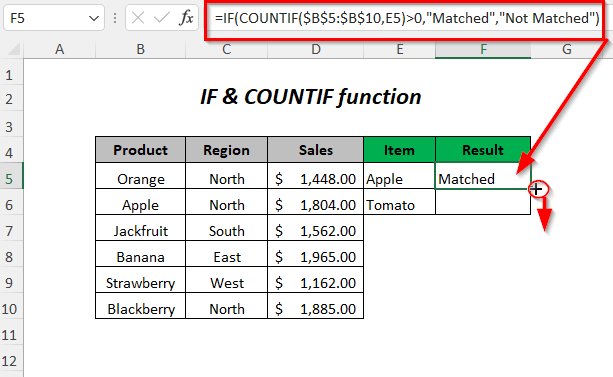
ප්රතිඵලය :
ඉන්පසු, ඔබට සඳහා ගැළපේ Apple මක්නිසාද එය නිෂ්පාදන ලැයිස්තුවේ සහ නොගැලපෙන තක්කාලි එය ලැයිස්තුවේ නැත.

ක්රමය-5: වයිල්ඩ්කාඩ් ක්රියාකරුවන් සමඟ අර්ධ ගැලපීම පරීක්ෂා කිරීම
පහත වගුවේ, අපට ඇපල් සහ බෙරි ඇත අයිතම තීරුවේ නමුත් ඒවා සම්පුර්ණයෙන්ම නොගැලපේ (මෙම අවස්ථාව පැහැදිලි කිරීම සඳහා අපි දත්ත කට්ටලයේ Apple Green Apple ලෙස වෙනස් කර ඇත) වෙනුවට නිෂ්පාදන ලැයිස්තුව. එබැවින්, මෙහි ලැයිස්තුවේ අර්ධ වශයෙන් ගැළපෙන අගයන් පරීක්ෂා කිරීම සඳහා අපි ද IF ශ්රිතය සහ COUNTIF ශ්රිතය .
<භාවිතා කරන්නෙමු. 29>
පියවර-01 :
➤ප්රතිදාන කොටුව තෝරන්න F5 .
➤පහත සූත්රය ටයිප් කරන්න
=IF(COUNTIF($B$5:$B$10,"*"&E5&"*")>0,"Matched","Not Matched") $B$5:$B$10 ඔබට අවශ්ය අගය පරීක්ෂා කරන පරාසය වන අතර E5 ඔබ සොයන අගය සහ “*” මෙම අගය සමඟ Ampersand ක්රියාකරු භාවිතයෙන් සම්බන්ධ වේ. “*” අගයන් අර්ධ වශයෙන් ගැළපීම සඳහා භාවිතා වේ.
COUNTIF හි අගය සොයා ගන්නා විටලැයිස්තුගත කිරීමෙන් මෙම අගයේ සිදුවීම අනුව අංකයක් ලබා දෙනු ඇත, එබැවින් එය 0 ට වඩා වැඩි වනු ඇත, පසුව IF ගැලපෙන නැතහොත් එය <අගය ලැයිස්තුවේ නොමැති නම් 6>නොගැලපේ හැසිරවීම මෙවලම පුරවන්න.

ප්රතිඵලය :
ඉන් පසුව, ඔබට ගැළපෙන Apple සඳහා නිෂ්පාදන ලැයිස්තුවේ Gre Apple සහ ගැලපෙන Berry Strawberry සහ Blackberry ලෙස ලැයිස්තුවේ.

ක්රමය-6: පරීක්ෂා කිරීමට හෝ ක්රියාකාරීත්වය භාවිතා කිරීම අගයක් ලැයිස්තුවේ තිබේ නම්
ඔබට OR ශ්රිතය භාවිතා කර නිෂ්පාදන තීරුවේ අයිතම තීරුවේ අගයන් පරීක්ෂා කළ හැක.

පියවර-01 :
➤ප්රතිදාන කොටුව තෝරන්න F5 .
➤ පහත සූත්රය ලියන්න
=OR($B$5:$B$10=E5) $B$5:$B$10 ඔබට අවශ්ය අගය පරීක්ෂා කරන පරාසය සහ E5 ඔබ සොයන අගයයි.
ලැයිස්තුවෙහි අගය ගැළපෙන විට හෝ සත්ය එසේ නොමැති නම් අසත්යය .

➤ ENTER
➤ඔබන්න Fill Handle Tool.

📓 සටහන
ඔබ Microsoft Excel 365 හැර වෙනත් ඕනෑම අනුවාදයක් භාවිතා කරන්නේ නම්, එවිට ඔබට ENTER<ඔබනවා වෙනුවට CTRL+SHIFT+ENTER ඔබන්න. 7>.
ප්රතිඵලය :
එවිට, ඔබට ලැබෙනු ඇත ඇපල් සඳහා සත්ය එය නිෂ්පාදන ලැයිස්තුවේ සහ අසත්ය තක්කාලි ලැයිස්තුවේ නැති නිසා .
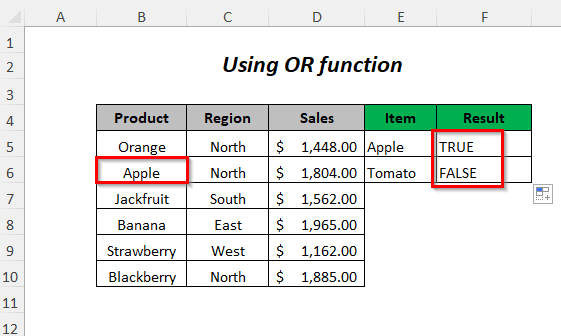
ක්රමය-7: IF ශ්රිතය භාවිතයෙන් අගයක් ලැයිස්තුවේ තිබේදැයි පරීක්ෂා කිරීම
ඔබට භාවිතා කළ හැක. IF ශ්රිතය නිෂ්පාදන තීරුවේ අයිතම තීරුවේ අගයන් පරීක්ෂා කිරීමට.

පියවර- 01 :
➤ප්රතිදාන කොටුව තෝරන්න F5 .
➤පහත සූත්රය ලියන්න
=IF(($B$5:$B$10=$E$5:$E$10),"Matched","Not Matched") $B$5:$B$10 ඔබේ අපේක්ෂිත අගය පරීක්ෂා කරන පරාසය වන අතර $E$5:$E$10 ඔබ සොයන අගය පරාසය වේ සඳහා.
ලැයිස්තුවෙහි අගය ගැළපෙන විට IF ගැළපෙන එසේ නොමැතිනම් නොගැලපේ .
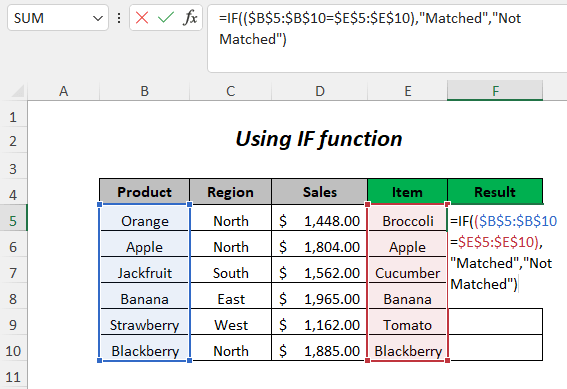
➤ඔබන්න ENTER
ප්රතිඵල :
ඉන් පසු, ඔබට සඳහා ගැළපේ 6>ඇපල් , කෙසෙල් , බ්ලැක්බෙරි මොකද නිෂ්පාදන ලැයිස්තුවේ සහ නොගැලපෙන තැඹිලි <ලැයිස්තුවේ නැති 7>, කොස් , සහ ස්ට්රෝබෙරි .

📓 සටහන
ඔබ Microsoft Excel 365 හැර වෙනත් අනුවාදයක් භාවිතා කරන්නේ නම්, එවිට ඔබට CTRL+ එබිය යුතුය. ENTER ඔබනවා වෙනුවට SHIFT+ENTER .
වැඩිදුර කියවන්න: Cell එකක් Excel හි හිස් දැයි පරීක්ෂා කරන්නේ කෙසේද (ක්රම 7)
ක්රමය-8: ISERROR සහ VLOOKUP ශ්රිතය
මෙහිදී, අපි IF ශ්රිතය , ISERROR ශ්රිතය , සහ <භාවිතා කරමු. 6>දVLOOKUP ශ්රිතය නිෂ්පාදන තීරුවෙහි අයිතම තීරුවේ අයිතම පරීක්ෂා කිරීම සඳහා.
<40
පියවර-01 :
➤ප්රතිදාන කොටුව තෝරන්න F5 .
➤පහත සූත්රය ටයිප් කරන්න
=IF(ISERROR(VLOOKUP(E5,$B$5:$B$10,1,FALSE)),"Not Matched","Matched") VLOOKUP $B$5:$B$10 හි E5 සෛලයේ අගය සොයනු ඇත. පරාසය, මෙහි 1 යනු තීරු දර්ශක අංකය සහ අසත්ය යනු නියම ගැළපීමක් සඳහා වේ.
අගය තීරණය කළ නොහැකි නම් හෝ නොගැලපේ නම් ISERROR ශ්රිතය TRUE එසේ නොමැති නම් FALSE .
IF ශ්රිතය TRUE නොගැලපෙන සහ FALSE Matched වෙත පරිවර්තනය කරයි.
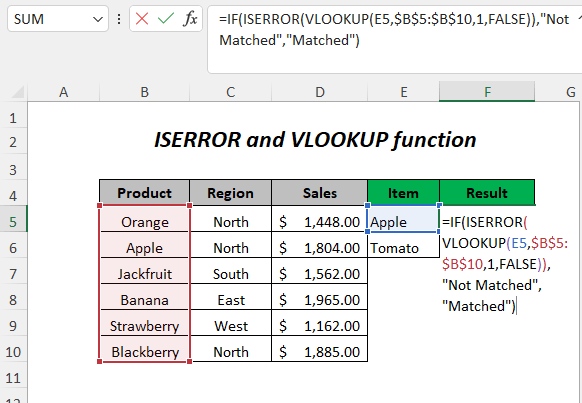
➤ඔබන්න ENTER
➤ Fill Handle Tool.

ප්රතිඵලය :
පසුව, එය නිෂ්පාදන ලැයිස්තුවේ සහ නොගැලපෙන බැවින් ඇපල් සඳහා ගැළපේ සඳහා තක්කාලි ලැයිස්තුවේ නැත
ඔබට IF ශ්රිතය , ISERROR ශ්රිතය , INDEX ශ්රිතය , සහ MATCH ශ්රිතය භාවිතා කළ හැක. නිෂ්පාදන තීරුවේ අයිතමය තීරුවේ අයිතම පරීක්ෂා කිරීම.
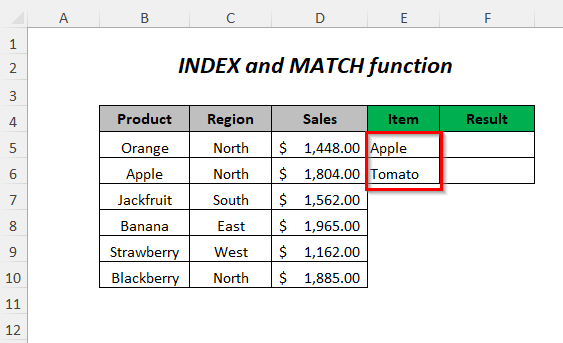
පියවර-01 :
➤ප්රතිදාන කොටුව තෝරන්න F5 .
➤පහත සූත්රය ටයිප් කරන්න
=IF(ISERROR(INDEX($B$5:$B$10,MATCH(E5,$B$5:$B$10,0))),"Not Matched","Matched") MATCH සෛලය E5 හි අගය සොයනු ඇත $B$5:$B$10 පරාසය, 0 යනු නියම ගැළපීමක් සඳහා වේ.
අගය තීරණය කළ නොහැකි නම් හෝ එසේ නොවේ නම් ගැලපීමෙන් පසුව ISERROR ශ්රිතය TRUE එසේ නොමැතිනම් FALSE ලබාදේ.
IF ශ්රිතය TRUE බවට පරිවර්තනය කරයි සිට නොගැලපෙන සහ අසත්ය සිට ගැළපුන .
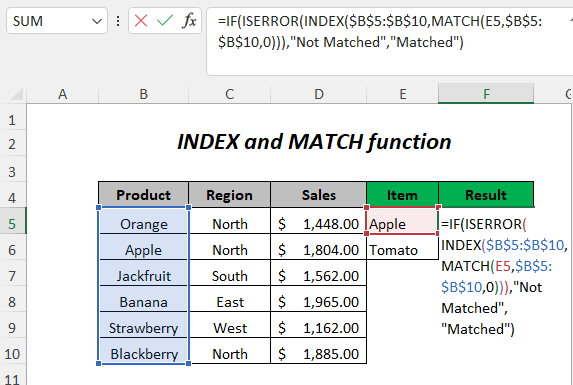
➤ ENTER ඔබන්න
➤ Fill Handle මෙවලම පහළට අදින්න.

ප්රතිඵලය :
0>එවිට, එය නිෂ්පාදන ලැයිස්තුවේ සහ තක්කාලි සඳහා නොගැලපෙන නිසා ඇපල් සඳහා ගැළපෙන ලැබේ. 7>ලැයිස්තුවේ නැති දේ. 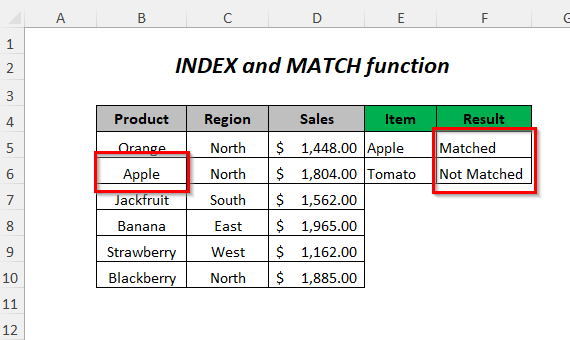
ක්රමය-10: ලැයිස්තුවක බහුවිධ අගයන් පරීක්ෂා කිරීම
මෙහි, අපට තිබේ අයිතම ලැයිස්තුව එය විවිධ අයිතම කොමාවකින් වෙන් කර ඇති අතර අපට නිෂ්පාදන තීරුව තුළ මෙම ලැයිස්තුවේ අයිතම ගැලපීමට අවශ්යය. මේ සඳහා අපි IFERROR ශ්රිතය , Index ශ්රිතය , SMALL ශ්රිතය , IF ශ්රිතය , ද COUNTIF ශ්රිතය , MATCH ශ්රිතය .
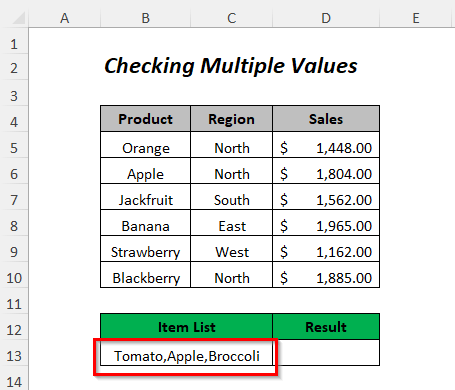
පියවර-01 :
➤තෝරන්න ප්රතිදාන කොටුව F5 .
➤පහත සූත්රය ටයිප් කරන්න
=IFERROR(INDEX($B$5:$B$10, SMALL(IF(COUNTIF(B13, "*"&$B$5:$B$10&"*"), MATCH(ROW($B$5:$B$10), ROW(B5:B10)), ""), COLUMNS($B$13:B13))), "") $B$5:$B$10 යනු ඔබ අපේක්ෂිත අගය පරීක්ෂා කරන පරාසය වන අතර B13 යනු ඔබ සොයන අගයයි.
මෙහි, IF <8 ලබා දෙනු ඇත>නිෂ්පාදනයේ නම ලැයිස්තුවේ ගැළපේ එසේ නොමැතිනම් එය හිස් ආපසු එනු ඇත.

➤ඔබන්න ඇතුළත් කරන්න
ප්රතිඵලය :
ඉන්පසු, නිෂ්පාදනය <9 මත ඇති නිසා ඔබට ඇපල් ලැබේ>ලැයිස්තුව.
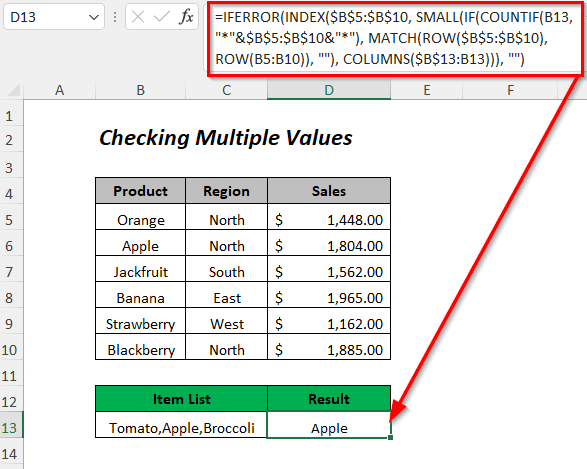
තවත් කියවන්න: VBA Excel හි සෛලය හිස් දැයි පරීක්ෂා කිරීමට (ක්රම 5)
අභ්යාස අංශය
ඔබ විසින්ම පුහුණුවීම සඳහා අපි දකුණු පැත්තේ ඇති එක් එක් පත්රයේ එක් එක් ක්රමය සඳහා පහත පරිදි පුහුණුවීම් කොටස සපයා ඇත. කරුණාකර එය ඔබම කරන්න.
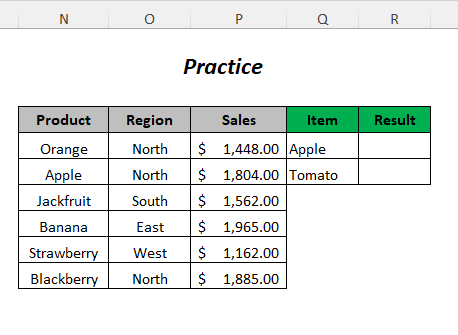
නිගමනය
මෙම ලිපියෙන්, Excel හි ලැයිස්තුවක අගයක් තිබේදැයි පරීක්ෂා කිරීමට පහසුම ක්රම ආවරණය කිරීමට මම උත්සාහ කළෙමි. ඵලදායී ලෙස. ඔබට එය ප්රයෝජනවත් වනු ඇතැයි බලාපොරොත්තු වෙනවා. ඔබට කිසියම් යෝජනා හෝ ප්රශ්න ඇත්නම් ඒවා අප සමඟ බෙදා ගැනීමට නිදහස් වන්න.

